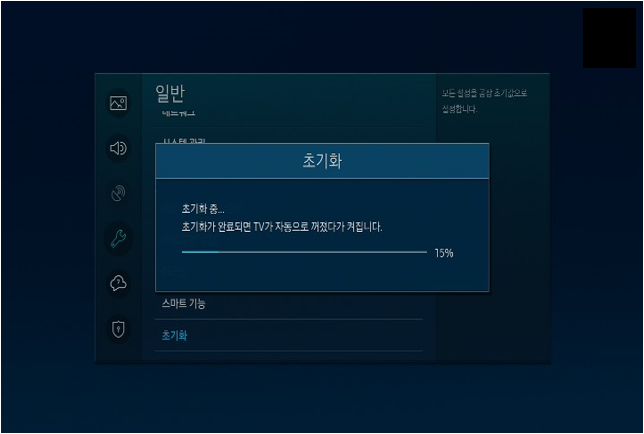TV 스마트 허브 멈춤, 정상설치가 안 돼요
- 날짜 2015-12-02
- 조회수 24,859
TV스마트허브 멈춤, 설치 안 될때 네트워크 상태확인, 최신버전 업데이트, 핫스팟으로 연결, 스마트허브 초기화, 연결테스트를 안내드립니다
- 네트워크가 불안정 하거나, 스마트허브 오동작으로 발생할 수 있습니다.
네트워크 상태 확인
- 스마트허브가 정상적으로 실행이 안될 경우 네트워크 연결상태 확인이 필요합니다.
설정 방법
- 메뉴 → 일반 → 네트워크 → 네트워크 상태
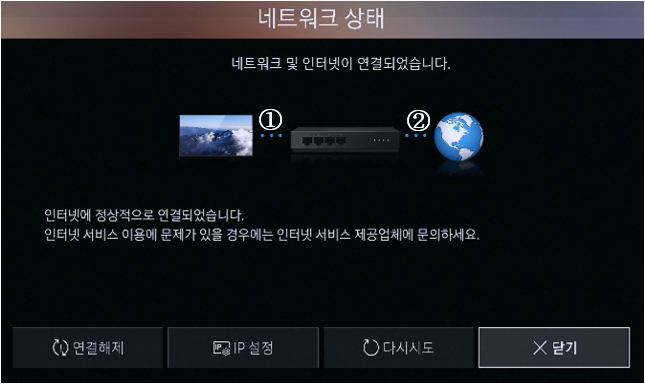
1. ①, ② 둘다 X 표시되는 경우 : 네트워크 설정을 다시 확인해야 합니다. (유선/무선)
2. ② X표시되는 경우 : 네트워크 설정은 정상이지만 인터넷 접속이 안되는 경우로 인터넷 서비스 공급업체로 연락하여 점검을 받아보셔야 합니다.
최신버전으로 업데이트가 필요합니다.
최신버젼의 소프트웨어가 아닐 경우 오동작 등의 증상이 발생할 수 있습니다.
이 경우 최신버젼의 소프트웨어로 업그레이드가 필요 하며, 업그레이드 방법은 아래와 같습니다.
1. USB로 업그레이드
삼성전자 홈페이지접속 → 고객지원 → 모델검색 → 다운로드 → 펌웨어 → 펌웨어파일 다운로드 → 압축해제 후 USB 메모리에 저장 → USB TV연결
2. 네트워크 연결 상태에서 업그레이드
별도 USB연결없이 네트워크로 바로 업데이트가 가능합니다.
단, 현재 TV의 버전보다 상위 버전의 업데이트가 있어야 업데이트 가능함.
홈 → 설정 → 고객지원 → 소프트웨어 업데이트 → 지금 업데이트

① 리모컨 홈 버튼 누름
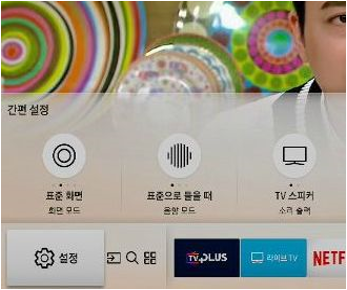
② 좌측하단 설정 이동
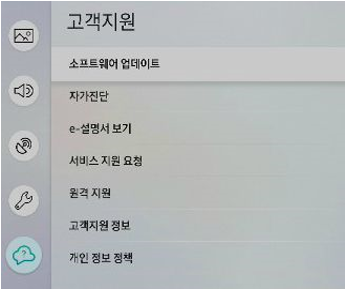
③ 메뉴 → 고객지원 → 소프트웨어 업그레이드
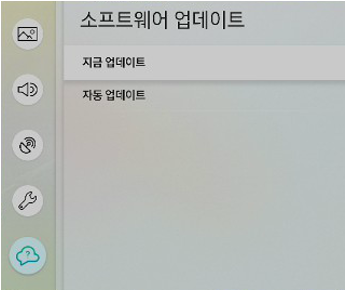
④ 지금 업데이트 선택
스마트폰의 핫스팟으로 연결하여 확인이 필요합니다.
- 네트워크의 정상유무를 확인하기 위하여, 스마트폰의 핫스팟 기능을 이용하여 TV에 연결하여 확인이 필요합니다.
설정 방법
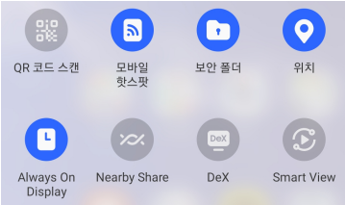
① 스마트폰에서 모바일 핫스팟 실행
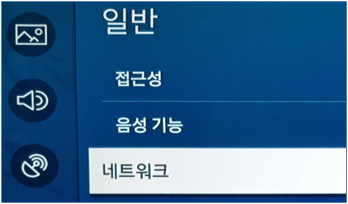
② 일반 → 네트워크
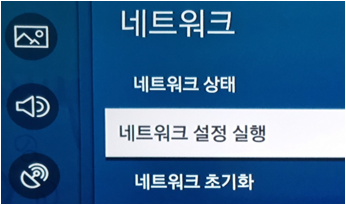
③ 네트워크 설정 실행 선택
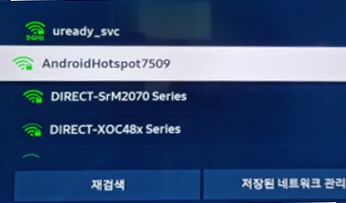
④ 스마트폰 모바일 핫스팟 AP에 접속
TV를 스마트폰의 핫스팟으로 연결해도 스마트허브 실행시 오류가 발생하는 경우 네트워크 상의 이상이 아닌 스마트허브 오동작으로 발생할 수 있습니다.
이 경우 스마트허브 초기화 확인이 필요합니다.
스마트허브 초기화 및 연결테스트 확인이 필요합니다.
네트워크 상태는 정상인데 스마트허브 실행시 오류가 발생하는 경우 스마트허브 초기화 확인이 필요합니다.
스마트 허브 초기화시 삼성계정 등 설정이 초기화 됩니다.
20년,21년 스마트허브 초기화 설정방법
- 홈 → 설정 → 메뉴 → 고객지원 → 디바이스 케어 → 자가 진단 → 스마트 허브 초기화
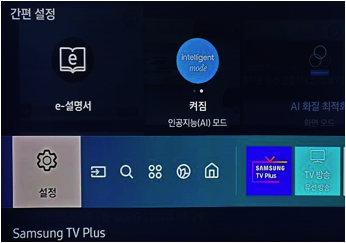
① 좌측하단 설정으로 이동
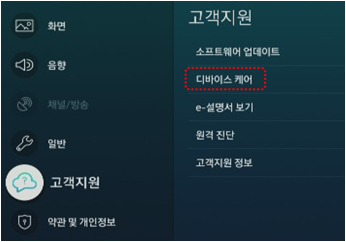
② 고객지원 → 디바이스 케어 이동
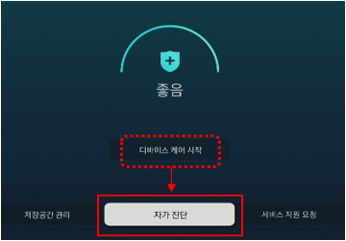
③ 자가 진단 선택
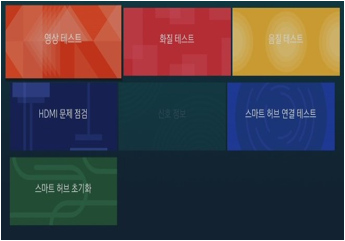
④ 스마트 허브 초기화를 선택
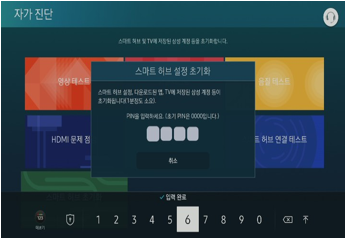
⑤ 비밀번호 입력
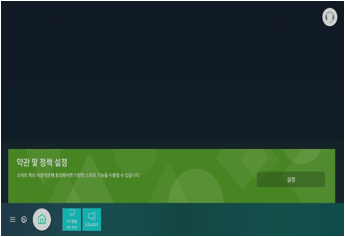
⑥ 초기화 완료 후 앱스 재 설정 필요
스마트허브 초기화 후에는 스마트허브 초기설정을 진행해야 합니다.
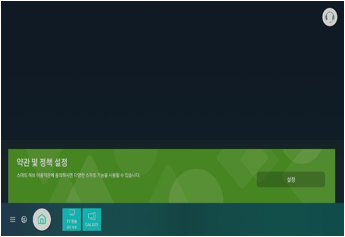
① 우측 설정 선택
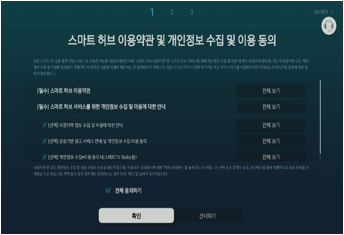
② 이용약관 및 개인정보 수집 동의에서 확인 선택
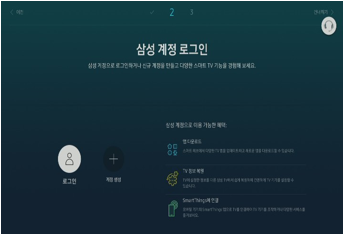
③삼성 계정 로그인
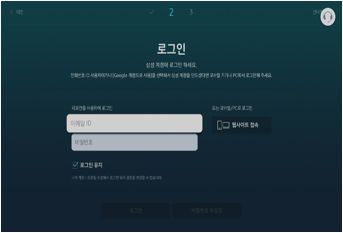
④ 로그인
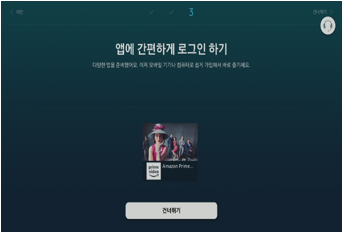
⑤ 앱 간편 로그인 (선택 사항)
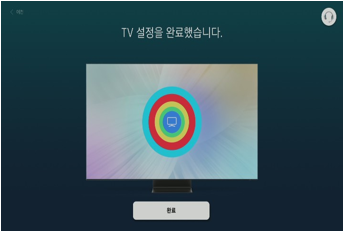
⑥ TV 설정 완료
스마트허브 이용약관 미동의 및 네트워크 오류 발생으로 테스트가 실패할 수 있습니다.
이 경우 TV 및 무선 공유기를 껐다가 켠 후 다시 시도해 주세요.
TV 및 무선 공유기를 껐다가 켠 후 다시 시도하셔도 동일한 증상이 있다면 TV 제품 초기화를 진행해 볼 수 있습니다.
2020년 TV 제품 초기화 방법
※ 초기화 시 추가 설치한 앱 삭제 및 조정한 화면, 음향이 초기값으로 변경됩니다.
리모컨의 홈 버튼 누름 → 설정 → 메뉴 → 일반 → 초기화 → 비밀번호 0000 → 초기화가 완료되면 다시 시작해 주세요.
※ 스마트 리모컨이 아닐 경우 메뉴 버튼으로 선택해 주세요.
1. 리모컨의 홈 버튼을 눌러주세요.
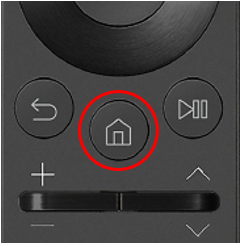
2. 설정을 선택해 주세요.
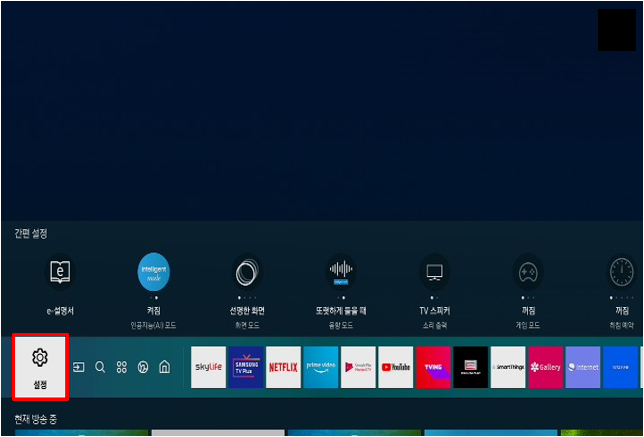
3. 일반 → 초기화를 선택해 주세요.
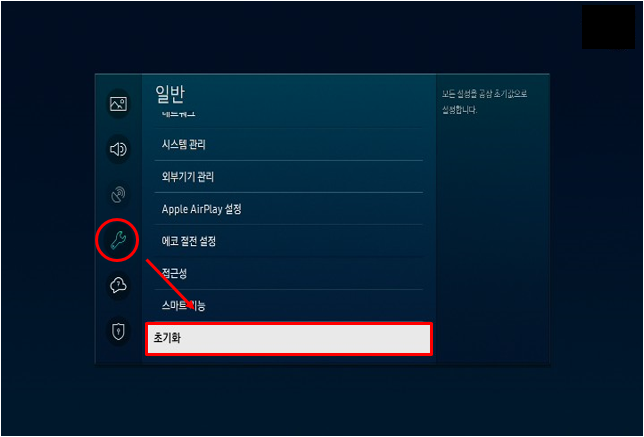
4. 비밀번호를 입력해 주세요.
초기 설정 비밀번호는 0000 입니다.
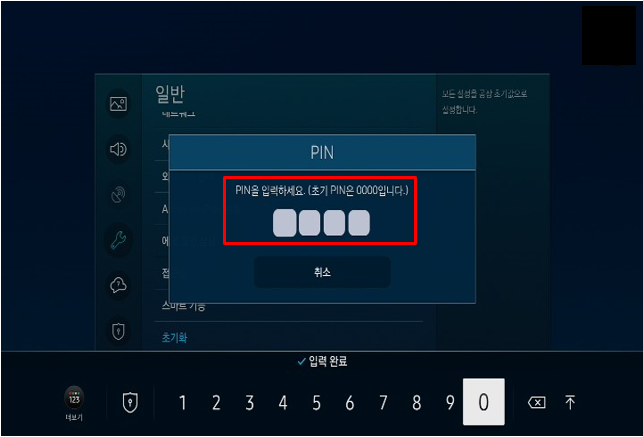
5. 초기화를 선택해 주세요.
※ 초기화 진행시 모든 설정이 처음 상태로 돌아갑니다. 설정값을 메모해 주세요.
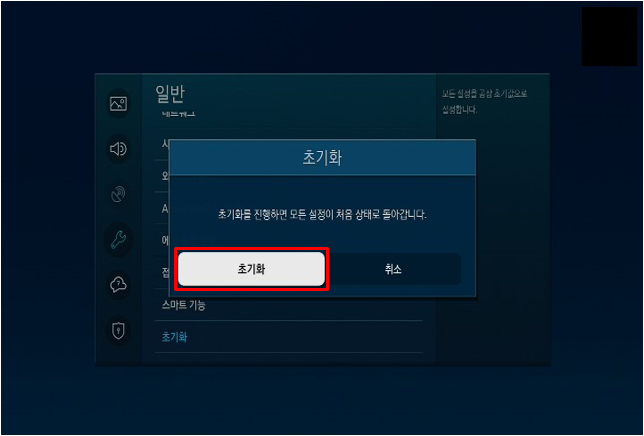
6. 초기화가 완료되면 다시 후 사용해 주세요.